
КГБПОУ «КАМЕНСКИЙ ПЕДАГОГИЧЕСКИЙ КОЛЛЕДЖ»

Практикум по Microsoft Office Word 2016
Практикум
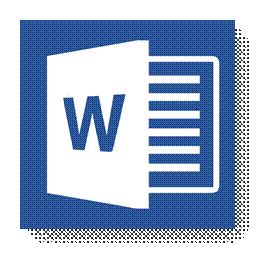
Камень-на-Оби 2025
Хлюстов Е.О.
Практикум по Microsoft Office Word 2016
В рамках практикума предусмотрено 11 практических занятий, где каждый участник выполняет задания последовательно, следуя подробным инструкциям. Основная цель этих занятий заключается в том, чтобы сформировать у студентов навыки самостоятельного выполнения сложных задач, связанных с созданием многостраничных документов. В процессе работы участники осваивают различные инструменты для форматирования текста, создания таблиц, вставки изображений и других элементов, необходимых для полноценного документа. По завершении всех этапов создается итоговый файл, который включает в себя автособираемое оглавление, позволяющее легко ориентироваться в структуре документа и быстро находить нужные разделы.
Утверждено Методическим советом КГБПОУ «Каменский педагогический колледж» от _____________№__________
Рецензенты:
И.О. Фамилия, должность, ОО
Название дисциплины: Информатика, практикум / КГБПОУ «Каменский педагогический колледж; Е.О. Хлюстов. – Камень-на-Оби:
Каменский педагогический колледж, 2025. – с.48: ил.
В рамках практикума предусмотрено 11 практических занятий, где каждый участник выполняет задания последовательно, следуя подробным инструкциям. Основная цель этих занятий заключается в том, чтобы сформировать у студентов навыки самостоятельного выполнения сложных задач, связанных с созданием многостраничных документов. В процессе работы участники осваивают различные инструменты для форматирования текста, создания таблиц, вставки изображений и других элементов, необходимых для полноценного документа. По завершении всех этапов создается итоговый файл, который включает в себя автособираемое оглавление, позволяющее легко ориентироваться в структуре документа и быстро находить нужные разделы.
Практическое занятие №1
Цель работы: изучить и освоить возможности MS Word при работе со шрифтами.
Начало работы: создайте в папке Документы папку, названную Вашей фамилией. Все работы сохраняйте только в свою папку.
Запустите программу MS Word: Пуск → Все программы → Microsoft Office 2016→ Word 2016.
Прочитайте пояснения, найдите и рассмотрите на экране вкладку Шрифт.
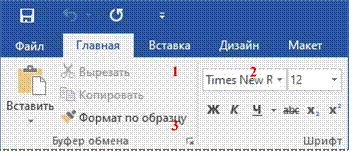
Пояснения:
Шрифт – это набор букв, цифр, специальных символов и знаков препинания. В понятие шрифта входят: тип шрифта (гарнитура), размер шрифта, начертание.
1. Тип шрифта (гарнитура) – наиболее распространенными шрифтами в
России являются: Times New Roman,
Arial, Courier New,
Calibri, Cambria и т.д.
2. Размер обычно выражается в пунктах (points). Один пункт соответствует 0,376 мм:
- для основного текста обычно выбирают размер 12, - для заголовков – 14 и выше,
- для сносок и примечаний – 8.
3. Начертание
- обычный
- полужирный
- курсив
- подчеркнутый
Можно использовать разные сочетания начертаний:
- полужирный + курсив
- полужирный + подчеркнутый
- курсив + подчеркнутый
- полужирный + курсив + подчеркнутый
Внимание!
Установите для Вашего документа размер шрифта 14 и гарнитуру Times New Roman.
Задание 1. Копирование и вставка строки
1. Наберите фразу:
«Я изучаю Microsoft Word успешно».
2. Скопируйте данную фразу и вставьте ее три раза.
Для этого выделите данную фразу (поставьте курсор мыши слева от данной строки и щелкните левой кнопкой, строка «Я изучаю Microsoft Word успешно» выделится серым цветом.):
«Я изучаю Microsoft Word успешно».
Выполните команду Копировать:
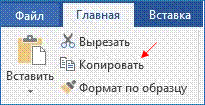 Копия
данной строки поместилась в буфер обмена, теперь ее можно вставлять в указанное
место нужное число раз. Обратите особое внимание на то, что данный объект
вставляется в то место, где мигает текстовый курсор. Чтобы
Копия
данной строки поместилась в буфер обмена, теперь ее можно вставлять в указанное
место нужное число раз. Обратите особое внимание на то, что данный объект
вставляется в то место, где мигает текстовый курсор. Чтобы
вставить строку, поставьте курсор в нужное место и выполните команду Вставить.
3. Вставьте данную фразу 4 раза. Должна получиться следующая картина:
«Я изучаю Microsoft Word успешно».
«Я изучаю Microsoft Word успешно».
«Я изучаю Microsoft Word успешно».
«Я изучаю Microsoft Word успешно».
«Я изучаю Microsoft Word успешно».
Внимание! Запомните 4 шага:
1) выделить объект, который надо копировать;
2) Копировать;
3) установить курсор в то место, куда надо вставить скопированный объект; 4) Вставить.
Задание 2. Изменение гарнитуры
Оформите: первую строку шрифтом Times New Roman,
- вторую Arial,
- третью Courier New,
- четвертую Monotype Corsiva
- пятую Calibri
Должно получиться так:
«Я изучаю Microsoft Word успешно».
«Я изучаю Microsoft Word успешно».
«Я изучаю Microsoft Word успешно».
«Я изучаю Microsoft Word успешно».
«Я изучаю Microso Word успешно».
Задание 3. Изменение гарнитуры
1. Наберите текст по образцу (гарнитура Times New Roman):
Шрифт – это набор букв, цифр, специальных символов и знаков препинания, отображаемых определенным образом. В понятие шрифта входят: тип шрифта, размер шрифта, начертание.
2. Выделите и скопируйте текст, вставьте его последовательно 2 раза.
3. Примените различные типы шрифтов (любые). Укажите названия шрифтов.
Например:
Шрифт – это набор букв, цифр, специальных символов и знаков препинания, отображаемых определенным образом. В понятие шрифта входят: тип шрифта, размер шрифта, начертание. (Cambria)
Шрифт – это набор букв, цифр, специальных символов и знаков препинания, отображаемых определенным образом. В понятие шрифта входят: тип шрифта, размер шрифта, начертание. (Tahoma)
Шрифт – это набор букв, цифр, специальных символов и знаков препинания, отображаемых определенным образом. В понятие шрифта входят: тип шрифта, размер шрифта, начертание. (Calibri)
Задание 4. Изменение размера шрифта
1. Наберите слово (шрифт Times New Roman):
Информатика
Скопируйте и вставьте слово Информатика 8 раз. Выделив предварительно каждую строку, измените размер шрифта, выбрав размер в раскрывающемся списке размеров шрифтов. Выбирайте шрифты в порядке увеличения: 8, 10, 12, 14, 16, 18, 22, 26. Должно получиться так:
Информатика
Информатика
Информатика
Информатика
Информатика и т.д.
2. Наберите последовательность чисел по образцу:
14 18 22 26 30 34
3. Последовательно выделяя каждое число, задайте размер шрифта в соответствии с его значением (если число 14, то размер шрифта – 14, если 18, то 18 и т.д.):
14 18 22 26 30 34
4. Наберите свое имя и задайте размер шрифта 100.
Задание 5. Изменение стиля начертания
1. Наберите текст по образцу (гарнитура Times New Roman):
Можно использовать различные сочетания начертаний.
2. Скопируйте набранный текст и вставьте его 7 раз. К каждой строке примените различное начертание символов, (жирный, курсив, подчеркнутый) чтобы получилось примерно так:
Можно использовать различные сочетания начертаний.
Можно использовать различные сочетания начертаний.
Можно использовать различные сочетания начертаний.
Можно использовать различные сочетания начертаний.
Можно использовать различные сочетания начертаний.
Можно использовать различные сочетания начертаний.
Можно использовать различные сочетания начертаний.
Задание 6. Изменение цвета шрифта
1. Скопируйте и вставьте текст другим способом:
Пометьте все семь строк, полученные в предыдущем задании. Нажмите правую кнопку мыши и выберите пункт меню [Копировать]. Нажмите левую кнопку мыши. Установите курсор через две пустых строки, нажмите правую кнопку мыши и выберите команду [Вставить].
2. 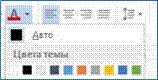 Последовательно
выделяя каждую строку, задайте ее цвет по желанию.
Последовательно
выделяя каждую строку, задайте ее цвет по желанию.
Можно использовать различные сочетания начертаний.
Можно использовать различные сочетания начертаний.
…
Задание 7. Верхний (надстрочный знак) и нижний (подстрочный знак) индексы

CH4 + 2O2 = CO2 + 2H2O
Задание 8. Изменение интервалов между символами
1. Наберите текст по образцу: Microsoft Office 2016 Word
2. Выделите, скопируйте и вставьте текст 3 раза. Получится 4 одинаковые строки.
3. Выделяя каждую строку, примените к ней различный интервал между символами. Используйте меню Шрифт, вкладку Дополнительно.
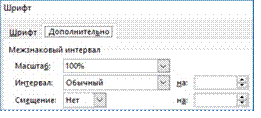
Должно получиться так:
Microsoft Office Word 2016 – обычный интервал
Microsoft Office Word 2016 – разреженный на 2 пт
M i c r o s o f t O f f i c e W o r d 2 0 1 6 – разреженный на 4 пт
Microsoft Office Word 2016 – уплотненный на 1 пт
Задание 9. Выполните упражнение
Наберите текст и оформите его так:
![]() Для обработки текстовой информации на
компьютере используются Times New Roman текстовые редакторы, которые позволяют создавать, редактировать, размер шрифта - форматировать, сохранять и
распечатывать
документы. 11 Приложение Windows Блокнот позволяет Courier New
Для обработки текстовой информации на
компьютере используются Times New Roman текстовые редакторы, которые позволяют создавать, редактировать, размер шрифта - форматировать, сохранять и
распечатывать
документы. 11 Приложение Windows Блокнот позволяет Courier New
![]() размер шрифта – редактировать
текст и осуществлять 14 простейшее
форматирование шрифта.
размер шрифта – редактировать
текст и осуществлять 14 простейшее
форматирование шрифта.
Microsoft Word и StarOffice Writer имеют широкий спектр Book Antiqua
возможностей по созданию документов. размер шрифта –
12
Для подготовки к изданию книг, журналов и газет в процессе Monotype Corsiva макетирования издания используются мощные программы размер шрифта 14 – обработки текста – настольные издательские системы (например, Adobe PageMaker).
![]() Для
подготовки к публикации в Интернете Web-Bookman Old Style
Для
подготовки к публикации в Интернете Web-Bookman Old Style
страниц и Web-сайтов используются размер шрифта –
12 специализированные приложения (например, Microsoft FrontPage).
Измените цвет предложений и отдельных слов по своему желанию.
Практическое занятие №2
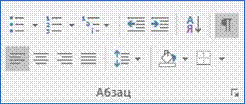 Цель
работы: изучить и освоить возможности MS Word при работе с абзацами.
Цель
работы: изучить и освоить возможности MS Word при работе с абзацами.
Прочитайте пояснения, найдите и рассмотрите на экране вкладку Абзац:
Пояснения:
Абзац является одним из основных объектов текстового документа. Абзац с литературной точки зрения – это часть текста, представляющая собой законченный по смыслу фрагмент произведения, окончание которого служит естественной паузой для перехода к новой мысли.
В компьютерных документах абзацем считается любой текст, заканчивающийся управляющим символом (маркером) конца абзаца. Ввод конца абзаца обеспечивается нажатием клавиши {Enter}.
Важно уметь различать конец абзаца и конец строки внутри абзаца. Когда текст доходит до правого края листа, он автоматически переходит на новую строку. Когда же Вы нажимаете клавишу {Enter}, происходит переход к новому абзацу.
Конец абзаца помечается символом ¶. С самого начала приучайтесь работать в режиме включенных скрытых знаков форматирования! Эти символы служат для облегчения работы с текстом и не выводятся на печать.
Задание 1. Выравнивание абзацев Наберите текст:
Абзац является одним из основных объектов текстового документа. Абзац с литературной точки зрения – это часть текста, представляющая собой законченный по смыслу фрагмент произведения, окончание которого служит естественной паузой для перехода к новой мысли. В компьютерных документах абзацем считается любой текст, заканчивающийся управляющим символом (маркером) конца абзаца. Ввод конца абзаца обеспечивается нажатием клавиши {Enter}.
Существуют четыре способа выравнивания абзацев:
Влево – левый край ровный, а правый как получится.
По центру – весь текст выровнен по центру.
Вправо – правый край ровный, а левый как получится.
По ширине – оба края ровные. Выравнивание по ширине происходит за счет растягивания пробелов между словами.

Внимание! Часто при выравнивании по ширине между словами (если слова длинные) получаются очень большие пробелы. Это некрасиво! Устанавливайте во вкладке МАКЕТ Расстановку переносов Авто. Слова будут переносится по слогам автоматически.
Скопируйте напечатанный текст:
Для этого выделите текст (поставьте курсор мыши слева от текста и, удерживая нажатой левую кнопку мыши, ведите курсор мыши вниз, пока весь текст не выделится). Выполните команду Копировать. Копия текста поместилась в буфер обмена, теперь копию текста можно вставлять в указанное место. Через одну строку после набранного текста напечатайте: По центру:
Нажмите {Enter} и вставьте текст (выполните команду Вставить). Отформатируйте текст по центру (выделите текст и щелкните мышью на пиктограмме по центру). Получится так:
По центру:
Абзац является одним из основных объектов текстового документа. Абзац с литературной точки зрения – это часть текста, представляющая собой законченный по смыслу фрагмент произведения, окончание которого служит естественной паузой для перехода к новой мысли.
В компьютерных документах абзацем считается любой текст, заканчивающийся управляющим символом (маркером) конца абзаца. Ввод конца абзаца обеспечивается нажатием клавиши {Enter}.
По правому краю:
Отступите одну пустую строку и вставьте текст (выполните команду Вставить). Отформатируйте текст по правому краю. Получится так:
Абзац является одним из основных объектов текстового документа. Абзац с литературной точки зрения – это часть текста, представляющая собой законченный по смыслу фрагмент произведения, окончание которого служит естественной паузой для перехода к новой мысли.
В компьютерных документах абзацем считается любой текст,
заканчивающийся управляющим символом (маркером) конца абзаца. Ввод конца абзаца обеспечивается нажатием клавиши {Enter}.
По ширине:
Отступите одну пустую строку и вставьте текст (выполните команду Вставить). Отформатируйте текст по ширине:
Абзац является одним из основных объектов текстового документа. Абзац с литературной точки зрения – это часть текста, представляющая собой законченный по смыслу фрагмент произведения, окончание которого служит естественной паузой для перехода к новой мысли.
В компьютерных документах абзацем считается любой текст, заканчивающийся управляющим символом (маркером) конца абзаца. Ввод конца абзаца обеспечивается нажатием клавиши {Enter}. Задание 2. Изменение интервала между строками Наберите текст по образцу:
Слово «компьютер» означает «вычислитель», т.е. устройство для вычисления. Это связано с тем, что первые компьютеры создавались для вычислений: усовершенствованные автоматические арифмометры.
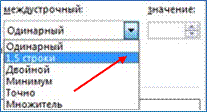 Выделите
текст, скопируйте его и вставьте 3 раза. Между текстами оставляйте пустую
строку, чтобы отделить их друг от друга. Затем, выделяя каждый текст, примените
к нему соответствующий междустрочный интервал.
Выделите
текст, скопируйте его и вставьте 3 раза. Между текстами оставляйте пустую
строку, чтобы отделить их друг от друга. Затем, выделяя каждый текст, примените
к нему соответствующий междустрочный интервал.
Выберите меню Главная → Абзац → Отступы и интервалы → Интервал междустрочный → 1,5 строки. Нажмите ОК. Перед каждым текстом напечатайте, какой междустрочный интервал Вы применяете. Получится так:
Междустрочный интервал 1,5 строки:
Слово «компьютер» означает «вычислитель», т.е. устройство для вычисления. Это связано с тем, что первые компьютеры создавались для вычислений: усовершенствованные автоматические арифмометры.
Междустрочный интервал Двойной:
Слово «компьютер» означает «вычислитель», т.е. устройство для вычисления. Это связано с тем, что первые компьютеры создавались для вычислений: усовершенствованные автоматические арифмометры.
Междустрочный интервал Точно 14 пт:
Слово «компьютер» означает «вычислитель», т.е. устройство для вычисления. Это связано с тем, что первые компьютеры создавались для вычислений: усовершенствованные автоматические арифмометры.
Задание 3. Изменение отступов абзацев
Скопируйте образец текста из Задания 1 и вставьте его 4 раза.
Установим красную строку и заодно поменяем одинарный интервал между строками на 1,5 строки (полуторный) и увеличим интервал между абзацами. Для этого выделите первый текст (2 абзаца), выберите в верхнем меню команду Главная → Абзац:
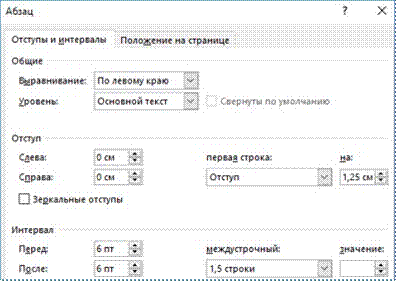
В появившемся окне найдите: первая строка и нажмите на стрелочку вниз, выберите отступ (появится 1,25 см). Установите междустрочный интервал 1,5 строки. Слева интервал перед и после абзаца вместо 0 поставьте 6. Нажмите ОК. Должно получиться так:
Отступ первой строки абзаца:
Абзац является одним из основных объектов текстового документа. Абзац с литературной точки зрения – это часть текста, представляющая собой законченный по смыслу фрагмент произведения, окончание которого служит естественной паузой для перехода к новой мысли.
В компьютерных документах абзацем считается любой текст, заканчивающийся управляющим символом (маркером) конца абзаца. Ввод конца абзаца обеспечивается нажатием клавиши {Enter}.
Остальные образцы текста отформатируйте следующим образом:
Выступ первой строки абзаца:
Абзац является одним из основных объектов текстового документа. Абзац с литературной точки зрения – это часть текста, представляющая собой законченный по смыслу фрагмент произведения, окончание которого служит естественной паузой для перехода к новой мысли.
В компьютерных документах абзацем считается любой текст, заканчивающийся управляющим символом (маркером) конца абзаца. Ввод конца абзаца обеспечивается нажатием клавиши {Enter}.
Отступ абзацев слева на 3 см:
Абзац является одним из основных объектов текстового документа. Абзац с литературной точки зрения – это часть текста, представляющая собой законченный по смыслу фрагмент произведения, окончание которого служит естественной паузой для перехода к новой мысли.
В компьютерных документах абзацем считается любой текст, заканчивающийся управляющим символом (маркером) конца абзаца. Ввод конца абзаца обеспечивается нажатием клавиши {Enter}.
Отступ абзацев справа на 2 см:
Абзац является одним из основных объектов текстового документа. Абзац с литературной точки зрения – это часть текста, представляющая собой законченный по смыслу фрагмент произведения, окончание которого служит естественной паузой для перехода к новой мысли.
В компьютерных документах абзацем считается любой текст, заканчивающийся управляющим символом (маркером) конца абзаца. Ввод конца абзаца обеспечивается нажатием клавиши {Enter}.
Задание 4. Наберите и отформатируйте текст заявления
Шапка заявления отформатирована по правому краю, слово «Заявление» – по центру, текст заявления – по ширине с красной строкой междустрочный интервал 1,5 строки, дата – по правому краю.
Директору ОГАПОУ БМТК
Зарубину С.С.
от обучающегося группы _________
____________________________
Заявление
Прошу отпустить меня с уроков 01.09.02022 по семейным обстоятельствам. Заявление от родителей прилагается.
01.09.2022
Задание 5. Наберите и отформатируйте текст
Наберите текст по образцу с заданными параметрами форматирования: тип шрифта – Cambria, размер шрифта – 12, междустрочный интервал – одинарный, интервал между четверостишьями до – 6, после – 6; отступ абзацев слева – 4 см или 6 см (через четверостишье).
Внимание! В данном примере каждое четверостишье – это абзац. Для перехода на новую строку внутри абзаца (четверостишья) применяйте принудительный конец строки внутри абзаца – комбинацию клавиш [Shift]+[Enter].
Найдите в Интернете похожую картинку и вставьте ее.
 Вечор,
ты помнишь, вьюга злилась,
Вечор,
ты помнишь, вьюга злилась,
На мутном небе мгла носилась;
Луна, как бледное пятно,
Сквозь тучи мрачные желтела,
И ты печальная сидела -
А нынче... погляди в окно: ¶
 Под
голубыми небесами
Под
голубыми небесами
Великолепными коврами,
Блестя на солнце, снег лежит;
 Прозрачный
лес один чернеет,
Прозрачный
лес один чернеет,
И ель сквозь иней зеленеет,
И речка подо льдом блестит. ¶
Сохраните работу
Практическое занятие № 3
Цель работы: изучить и освоить возможности MS Word при работе с колонками и списками.
Задание 1. Установка параметров страницы
Установим поля страницы. Для этого выберите вкладку Макет → Поля → Настраиваемые поля...

Откроется окно Параметры страницы:
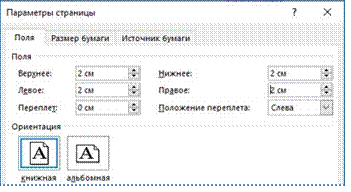
Установите поля страницы: Верхнее – 2 см, Нижнее – 2 см, Левое – 2 см, Правое – 2 см.
Обратите внимание, что в этом же окне можно поменять ориентацию страницы с книжной (по умолчанию) на альбомную.
Задание 2. Создание колонок (3 колонки)
Наберите текст по образцу (тип шрифта Times New Roman, размер – 12):
Распознавание текстов — очень важная задача, которая возникает во многих областях деятельности человека. Заполняя бюллетень на выборах, бланк во время переписи населения, карточку в поликлинике, бланк теста на экзамене, мы знаем, что обработку информации с этих носителей будет выполнять компьютер, а вернее специальная программа распознавания текста. Но прежде специальное устройство сканер поможет ввести данные с бланков в память компьютера. Сканер предназначен для преобразования информации с бумажного носителя в графический файл, с которым и будет работать программа.
Внимание: после напечатанного абзаца обязательно нажмите несколько раз {Enter}, иначе не получатся три колонки.
Выделите напечатанный текст и выберите вкладку Макет →
Колонки → Другие столбцы…
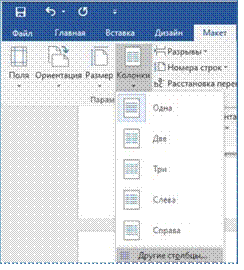
Откроется окно Колонны:
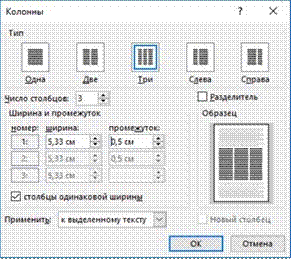
Заполните поля диалогового окна: Тип (количество столбцов) – 3, промежуток – 0,5 см. Нажмите ОК. Получится так:
Распознавание текстов — очень важная задача, которая возникает во многих областях деятельности человека. Заполняя бюллетень на выборах, бланк во время переписи населения, карточку в поликлинике, бланк теста на экзамене, мы знаем, что обработку информации с этих носителей будет выполнять компьютер, а вернее специальная программа распознавания текста. Но прежде специальное устройство сканер поможет ввести данные с бланков в память компьютера. Сканер предназначен для
преобразования информации с бумажного носителя в графический файл, с которым и будет работать программа.
Задание 3. Создание колонок (2 колонки с разделителем)
Скопируйте и вставьте образец текста еще раз. Расположите его в две колонки с интервалом между колонками 1 см, поставьте галочку в окошке Разделитель. Получится так:
Распознавание текстов — очень важная задача, которая возникает во многих областях деятельности человека. Заполняя бюллетень на выборах, бланк во время переписи населения, карточку в поликлинике, бланк теста на экзамене, мы знаем, что обработку информации с этих носителей будет выполнять компьютер, а вернее специальная программа распознавания текста. Но прежде специальное устройство сканер поможет ввести данные с бланков в память компьютера. Сканер предназначен для преобразования информации с бумажного носителя в графический файл, с которым и будет работать программа.
Задание 4. Списки
Списки используют для автоматической нумерации абзацев. Элементом списка может быть только абзац. Списки могут быть нумерованные, маркированные и многоуровневые.
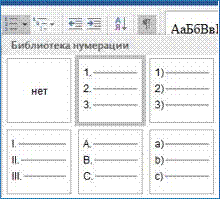 Списки
можно создавать двумя способами:
Списки
можно создавать двумя способами:
1. Набрать текст из последовательности абзацев, выделить его и выбрать вид списка.
2. Выбрать вид списка и только после этого набрать текст из последовательности абзацев. Результат будет одинаковым.
Нумерованные списки
Для создания нумерованного списка выберите вкладку Главная → Абзац →Нумерация.
Если щелкнуть по стрелке, появится окно, в котором можно выбрать форматы нумерации. Выберите указанный вид нумерованного списка и создайте список:
1. Сайгутина Светлана
2. Асадова Светлана
3. Козырева Юлия
4. Сакаева Ирина
5.  Кузнецова
Кристина
Кузнецова
Кристина
6. Балахонова Дарья
7. Пономарева Лидия
Расположите фамилии студенток по алфавиту. Для этого:
выделите список и щелкните по пиктограмме Сортировка: ![]()
Появится окно Сортировка текста. Нажмите ОК. Получится так:
1. Асадова Светлана
2. Балахонова Дарья
3. Козырева Юлия
4. Кузнецова Кристина
5. Пономарева Лидия
6. Сайгутина Светлана
7. Сакаева Ирина
Скопируйте и вставьте полученный список, выберите другой вид нумерованного списка. Например:
1) Асадова Светлана 2) Балахонова Дарья
3) Козырева Юлия
4) Кузнецова Кристина
5) Пономарева Лидия
6) Сайгутина Светлана
7) Сакаева Ирина
Если список начинается не с 1, а продолжается, выделите первую фамилию, нажмите правую кнопку мыши (контекстное меню) и выберите Начать заново с 1. Создайте другие виды нумерованных списков.
Маркированные списки
Для создания маркированного списка выберите вкладку Главная → Абзац →Маркеры:
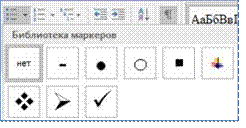
Создайте маркированный список:
Функции процессора:
ü обработка данных по заданной программе путем выполнения арифметических и логических операций;
ü программное управление работой устройств компьютера.
Функции памяти:
ü прием информации из других устройств;
ü запоминание информации;
ü выдача информации по запросу в другие устройства машины.
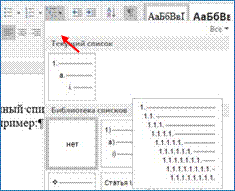 Многоуровневые
списки
Многоуровневые
списки
![]() Первоначально список не
имеет уровней. Для понижения уровня списка следует увеличить отступ. Для
повышения уровня списка – уменьшите отступ.
Первоначально список не
имеет уровней. Для понижения уровня списка следует увеличить отступ. Для
повышения уровня списка – уменьшите отступ.
Создайте многоуровневые списки:
Список 1
1. Компьютерное оборудование
1.1. Системный блок:
1.1.1. материнская плата;
1.1.2. жесткий диск;
1.1.3. DVD-дисковод;
1.1.4. блок питания;
1.2. Монитор
1.3. Клавиатура
1.4. Принтеры:
1.4.1. лазерный;
1.4.2. струйный.
Список 2
1. В современном документообороте чаще всего используется:
1) Microsoft Word
2) StarOffice Writer
3) Windows Блокнот
2. Преобразование документа, обеспечивающее вставку, удаление, перемещение его фрагментов (объектов) – это:
1) редактирование
2) формализация
3) форматирование
Практическое занятие № 4
Цель работы: изучить и освоить возможности MS Word при работе с таблицами.
Таблицы в документах используют для представления структурированной информации.
Задание 1. Создание таблицы
Образец: Таблица истинности для основных логических функций
|
A |
B |
A∧B конъюнкция |
A∨B дизъюнкция |
¬A инверсия |
|
0 |
0 |
0 |
0 |
1 |
|
0 |
1 |
0 |
1 |
1 |
|
1 |
0 |
0 |
1 |
0 |
|
1 |
1 |
1 |
1 |
0 |
Для создания таблицы используется вкладка Вставка → Таблица
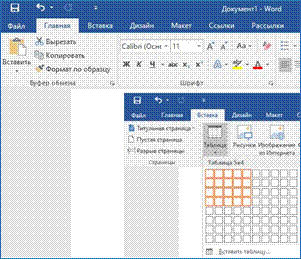 Посчитайте количество
столбцов в таблице – 5. Количество строк считать необязательно, т.к. они легко
добавляются и удаляются. Щелкните по пиктограмме Таблица и, удерживая
левую кнопку мыши нажатой, выделите 5 клеточек по горизонтали и 5 клеточек по
вертикали. Щелкните левой кнопкой мыши.
Посчитайте количество
столбцов в таблице – 5. Количество строк считать необязательно, т.к. они легко
добавляются и удаляются. Щелкните по пиктограмме Таблица и, удерживая
левую кнопку мыши нажатой, выделите 5 клеточек по горизонтали и 5 клеточек по
вертикали. Щелкните левой кнопкой мыши.
Получится так:
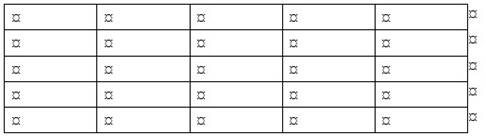
Заполните таблицу. Для ввода символов конъюнкции, дизъюнкции, инверсии используйте вкладку Вставка → Символ.
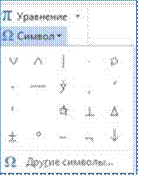
Получится так:
|
A |
B |
A∧B конъюнкция |
A∨B дизъюнкция |
¬A инверсия |
|
0 |
0 |
0 |
0 |
1 |
|
0 |
1 |
0 |
1 |
1 |
|
1 |
0 |
0 |
1 |
0 |
|
1 |
1 |
1 |
1 |
0 |
Выделите всю таблицу и щелкните правой кнопкой мыши. Появится контекстное меню:
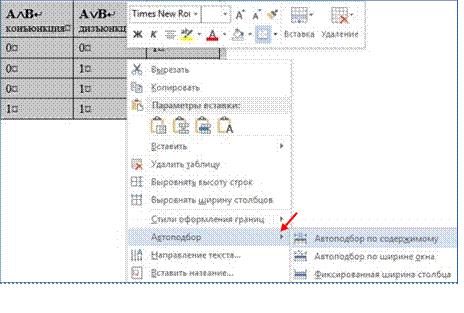
|
A |
B |
A∧B конъюнкция |
A∨B дизъюнкция |
¬A инверсия |
|
0 |
0 |
0 |
0 |
1 |
|
0 |
1 |
0 |
1 |
1 |
|
1 |
0 |
0 |
1 |
0 |
|
1 |
1 |
1 |
1 |
0 |
Выберите Автоподбор → Автоподбор по содержимому. Получится так: Расположите таблицу по центру. Расположите надписи в ячейках по центру. Напечатайте название таблицы. Должно получиться, как на образце.
Задание 2. Конструктор. Создайте таблицу:
|
Вид рекламы |
Эффективность рекламы (%) |
|
Телевидение |
40 |
|
Радио |
20 |
|
Средства печати |
26 |
|
Транспорт |
7 |
|
Уличные щиты |
2 |
|
Прочие |
5 |
Установите курсор в любой ячейке таблицы и найдите вкладку РАБОТА С ТАБЛИЦАМИ Конструктор:
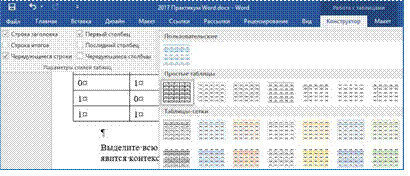
Откройте окно, где Вы можете выбрать стиль оформления таблицы или создать свой стиль. Выберите один из стилей.
Задание 3. Объединение ячеек Образец:
|
Единицы измерения информации |
||||
|
Название |
Символ |
Символ ГОСТ |
Приставка |
|
|
Десятичная |
Двоичная |
|||
|
байт |
В |
байт |
100 |
20 |
|
килобайт |
kB |
Кбайт |
103 |
210 |
|
мегабайт |
MB |
Мбайт |
106 |
220 |
|
гигабайт |
GB |
Гбайт |
109 |
230 |
|
терабайт |
TB |
Тбайт |
1012 |
240 |
|
петабайт |
PB |
Пбайт |
1015 |
250 |
|
эксабайт |
EB |
Эбайт |
1018 |
260 |
|
зетабайт |
ZB |
Збайт |
1021 |
270 |
|
йоттабайт |
YB |
Йбайт |
1024 |
280 |
Для того, чтобы записать название таблицы Единицы измерения информации, необходимо выделить ячейки первой строки, щелкнуть правой кнопкой мыши (появится контекстное меню), выбрать: Объединить ячейки:
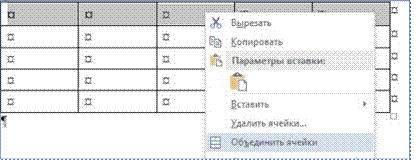
Получиться так:
|
|
||||
|
|
|
|
|
|
Расположите текст внутри ячеек По центру, введите название таблицы Единицы измерения информации. Объедините 4-ую и 5-ую ячейки второй строки (где будет напечатано Приставка), затем разбейте ее на 2 столбца, 2 строки.
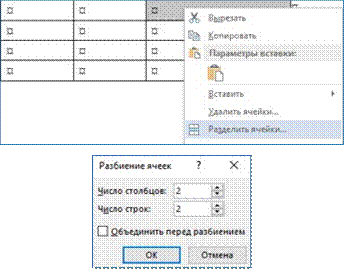
Получится так:
|
Единицы измерения информации |
||||
|
|
|
|
|
|
|
|
|
|||
|
|
|
|
|
|
Две верхние ячейки объедините. Заполните таблицу. Используйте надстрочные и подстрочные знаки.
Задание 4. Создайте таблицу самостоятельно. Образец:
месяц
|
Документы |
Количество документов |
Всего |
|
|
подлинники |
тираж |
||
|
Поступающие |
|
|
|
|
Отправляемые |
|
|
|
|
Внутренние |
|
|
|
|
Итого |
|
|
|
Задание 5. Изменение границ таблицы Образец:
|
|
Основные форматы потребительских бумаг |
||
|
Обозначение |
Размеры (мм) |
Обозначение |
Размеры (мм) |
|
А0 |
841х1189 |
А6 |
105х148 |
|
А1 |
594х841 |
А7 |
74х105 |
|
А2 |
420х594 |
А8 |
52х74 |
|
А3 |
297х420 |
А9 |
37х52 |
|
А4 |
210х297 |
А10 |
26х37 |
|
А5 |
148х210 |
А11 |
18х26 |
Сначала создайте таблицу с обычными границами. Затем уберите все границы:
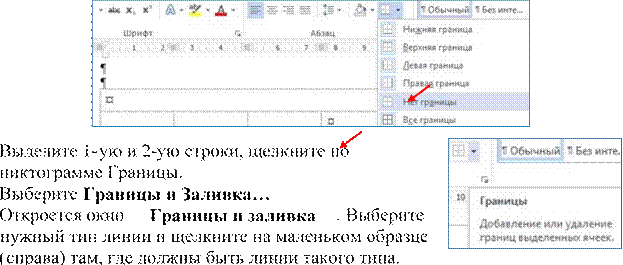
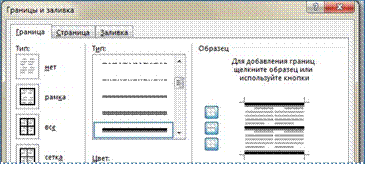
Нажмите ОК. Получится так:

А0 841х1189 А6 105х148
А1 594х841 А7 74х105
Добавьте нижнюю границу в последней строке (как на образце).
Задание 6. Создайте таблицы самостоятельн Образцы:
|
Поля мм |
|
Левое 20 Правое 10 Верхнее 15 Нижнее 20 |
|
ЖУРНАЛ учета работников, выбывающих в командировки из ________________________________________________________ |
|||||||
|
№ п/п |
|
|
|
|
Дата |
|
|
|
|
|
||||||
|
|
|
|
|
|
|
|
|
Сначала печатайте текст, как обычно, затем с помощью контекстного меню примените Направление текста:
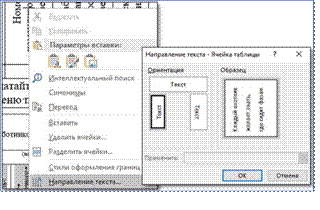
|
Выровнять сверху по левому краю |
Выровнять сверху по центру |
Выровнять сверху по правому краю |
|
|
|
Выровнять по центру по левому краю |
Выровнять по центру |
Выровнять по центру по правому краю |
|
|
|
Выровнять снизу по левому краю |
Выровнять снизу по центру |
Выровнять снизу по правому краю |
|
|
Для выравнивания текста по образцу выделите ячейки, нажмите правую кнопку мыши и в контекстном меню выберите Свойства таблицы. Перейдите на вкладку Ячейка и выбирайте нужное Вертикальное выравнивание.
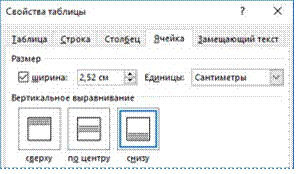
Сохраните работу
Практическое занятие № 5
Цель работы: изучить и освоить возможности MS Word при работе с изображениями.
Задание 1. Создание блок-схемы линейного алгоритма
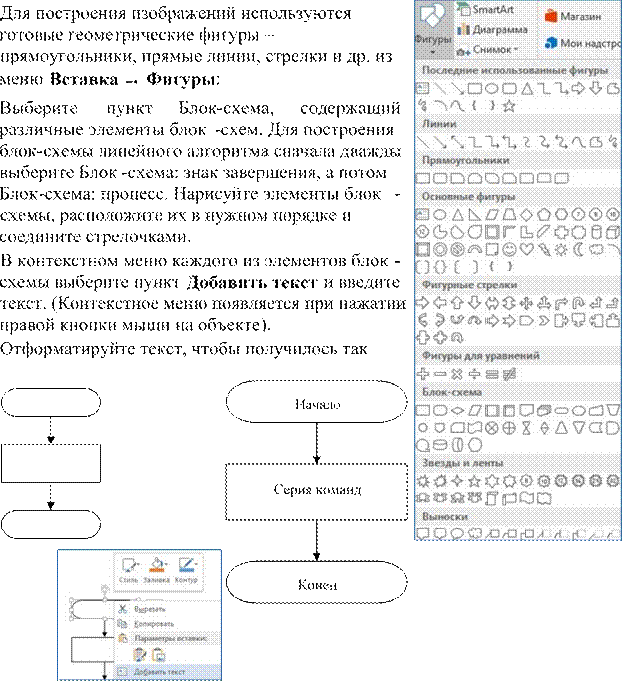
Сгруппируйте все элементы блок-схемы в один объект. Меню Главная → Редактирование → Выделить → Выбор объектов.
«Обведите» все объекты. Отпустите кнопку мыши – объекты выделятся. В контекстном меню выберите Группировать → Группировать:
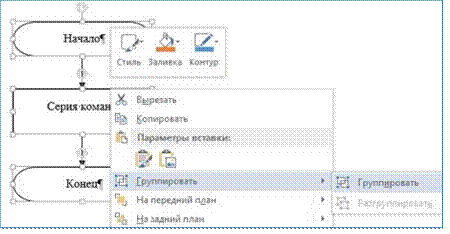
В результате Вы получите единый графический объект, который можно изменять различными способами: изменять размер, поворачивать, сдвигать и так далее.
Задание 2. Создание геометрической фигуры
Нарисуйте параллелепипед, используя основные фигуры. Выберите меню Вставка → Фигуры → Основные фигуры → Куб.
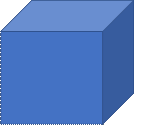
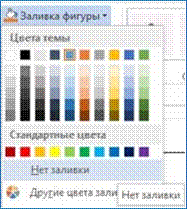 Уберите
заливку:
Уберите
заливку:
Средства рисования → Заливка фигуры
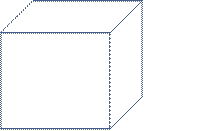 Получится так:
Получится так:
Нарисуйте оси X, Y, Z. Сделайте оси пунктирными: Выделив прямую, выберите всплывающее меню Средства рисования → Формат → Стили фигур → Контур фигуры → Штрих Должно получиться так:
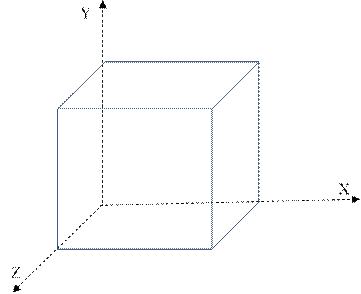
Обозначьте оси буквами. Выберите меню Вставка→Текстовое поле→ Простая надпись.
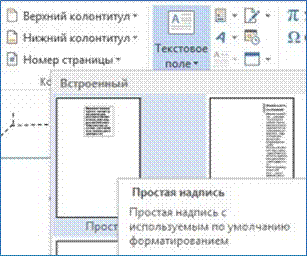 Удалите
выделенную надпись клавишей [Delete], измените форму прямоугольника, напишите
название оси. Чтобы убрать контур фигуры, выделите надпись, выберите
всплывающее меню Средства рисования →
Формат →
Стили фигур →
Контур фигуры →
Нет контура.
Удалите
выделенную надпись клавишей [Delete], измените форму прямоугольника, напишите
название оси. Чтобы убрать контур фигуры, выделите надпись, выберите
всплывающее меню Средства рисования →
Формат →
Стили фигур →
Контур фигуры →
Нет контура.
Чтобы надписи можно было расположить близко к осям, уберите заливку фигуры.
Задание 3. Создание геометрических фигур
Создайте фигуры самостоятельно по аналогии с заданием 2.
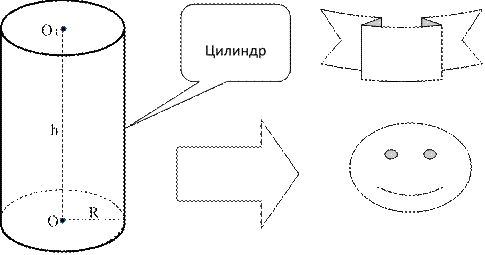
Задание 4. Создание документов по предложенному образцу
Образец 1
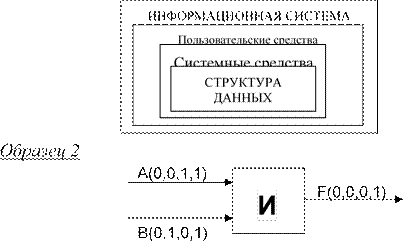
Сохраните работу
Практическое занятие № 6
Цель работы: изучить и освоить возможности MS Word при работе в WordArt. WordArt – вставка декоративного текста в документ.
Задание 1. Создание эмблемы колледжа
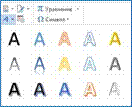 Для вставки объекта
WordArt выберите вкладку Вставка →
Для вставки объекта
WordArt выберите вкладку Вставка →
WordArt
Появится окно WordArt. Выберите любой стиль. Появится надпись «Поместите здесь свой текст». Вместо него наберите БМТК:

Выделите объект, справа появится знак обтекания текстом. Выберите Обтекание текстом → Перед текстом:
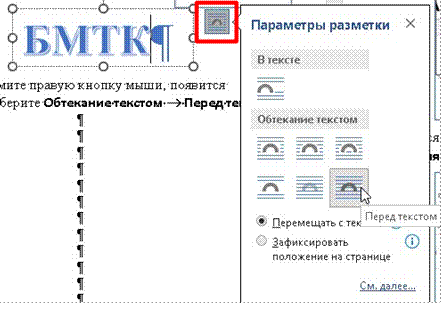
Ниже поместите Белгородский механико-технологический колледж
Выделите надпись, откройте СРЕДСТВА РИСОВАНИЯ и найдите Текстовые эффекты:
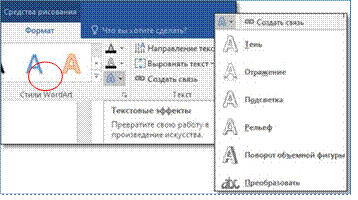
Откроется список эффектов. Выберите Преобразовать → Траектория движения → Искривление → Дуга вниз:
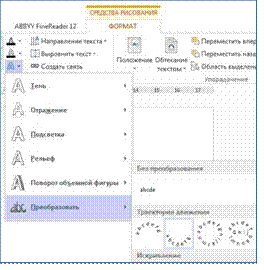
Получится так:

Потянув за маркеры, изогните надпись посильнее. Примерно так:

Выделите оба объекта используя клавишу Ctrl и сгруппируйте их во вкладке Макет.
Создайте фон эмблемы, воспользовавшись вкладкой Вставка → Фигуры. Выберите любую фигуру. Примените Эффекты фигуры. Перемещая объекты и изменяя их размеры, добейтесь хорошего сочетания. Сгруппируйте все три объекта.
Примерно так:

Практическое занятие № 7
Цель работы: изучить и освоить возможности MS Word для создания книг. Выберите альбомную ориентацию страницы: Макет → Параметры страницы → Ориентация → Альбомная:
Установите узкие поля страницы. Поместите на страницу:
• две колонки с разделителем и промежутком 1,25
• заголовок – используйте Стиль «Выделенная цитата»;
• текст. Выделите первую букву текста и преобразуйте ее в буквицу:
Вставка → Буквица → В тексте (на 2 строки).
• Фигуры, объедините в группу
• Для нумерации используйте выступ 1,25
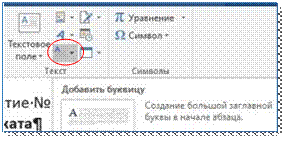
Добейтесь взаимного расположения объектов на странице, как в образце
СТАТИСТИЧЕСКИЕ МЕТОДЫ В
УПРАВЛЕНИИ КАЧЕСТВОМ
![]()
|
Р |
имеет теперь уже длинную историю (более 100 лет) — оно вылилось азвитие процессов повышения качества продукции на предприятиях
в принятие стандартов серии ISO 9000. Но вся проблема обеспечения качества теперь рассматривается шире: как всеобъемлющий принцип «От запросов потребителя к удовлетворённости потребителя», или Total
Quality Management (TQM) — всеобщее управление качеством.
Базовые элементы концепции TQM:
1. Вовлеченность высшего руководства в процесс повышения качества, начиная с самых ранних этапов создания или модернизации бизнеса;
2.
3. Разработка продукции с учётом требований к качеству;
4. Разработка производственных процессов с учётом требований качества;
5.
![]()
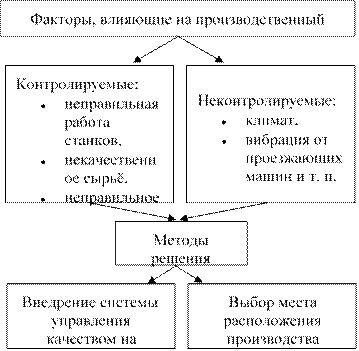 Контроль производственных
процессов для достижения качества:
необходимо следить, чтобы разработанные условия процесса соблюдались, и
своевременно вносить коррективы — Рисунок 1. Факторы производственного
процесса анализ возможностей процесса и наладка (рис 1.);
Контроль производственных
процессов для достижения качества:
необходимо следить, чтобы разработанные условия процесса соблюдались, и
своевременно вносить коррективы — Рисунок 1. Факторы производственного
процесса анализ возможностей процесса и наладка (рис 1.);
6. Развитие отношений с поставщиками.
7. Послепродажное обслуживание.
8. Тестирование и постоянное улучшение достигнутых результатов.
Главное отличие TQM от стандартов ISO 9000 — расширение сферы охвата системы качества за пределы предприятия. При реализации многих задач, перечисленных в этих пунктах, находят применение статистические методы.
38
|
|
КАРТА ЭКСПЕРИМЕНТАЛЬНЫХ ДАННЫХ |
Дата |
10.03.2023 |
|||||||||||||
|
Цех |
Механообрабатывающий |
|||||||||||||||
|
Деталь Зубчатое колесо-венец |
номер операции 014 |
|||||||||||||||
|
Номер |
Наименование «Зубчаток колесо-венец» |
|||||||||||||||
|
Наименование операции |
Оборудование |
|||||||||||||||
|
Наименование |
Код |
|||||||||||||||
|
номер позиции |
Брак фактический |
стойкость режущ. инструм. |
цена деления измер. приб. |
объём выборки
|
100 |
|||||||||||
|
Контролируемый параметр Ф80 H7 +0.035/+0 |
точностная диаграмма |
|||||||||||||||
|
Допуск +0.035/0 |
Номинальное значение 80 |
Нижнее значение 80 |
Верх. Значение 80.035 |
|||||||||||||
|
Закон паспред. |
|
Метод стат. регулирования |
|
Объем мгновен. выборки |
100 |
|||||||||||
|
ПРОТОКОЛ ИЗМЕРЕНИЙ |
||||||||||||||||
|
|
1 |
2 |
3 |
4 |
5 |
6 |
7 |
8 |
9 |
10 |
||||||
|
1 |
80,017 |
80,018 |
80,016 |
80,020 |
80,018 |
80,018 |
80,028 |
80,006 |
80,016 |
80,017 |
||||||
|
2 |
80,026 |
80,016 |
80,017 |
80,034 |
80,020 |
80,016 |
80,034 |
80,012 |
80,017 |
80,014 |
||||||
|
3 |
80,012 |
80,024 |
80,006 |
80,018 |
80,032 |
80,014 |
80,016 |
80,097 |
80,012 |
80,018 |
||||||
|
4 |
80,032 |
80,014 |
80,012 |
80,028 |
80,024 |
80,008 |
80,020 |
80,018 |
80,010 |
80,020 |
||||||
|
5 |
80,030 |
80,022 |
80,017 |
80,012 |
80,016 |
80,010 |
80,014 |
80,038 |
80,004 |
80,016 |
||||||
|
6 |
80,010 |
80,094 |
80,020 |
80,016 |
80,022 |
80,088 |
80,016 |
80,002 |
80,022 |
80,017 |
||||||
|
7 |
80,020 |
80,038 |
80,014 |
80,040 |
80,018 |
80,012 |
80,018 |
80,036 |
80,004 |
80,016 |
||||||
|
8 |
80,018 |
80,035 |
80,036 |
80,014 |
80,002 |
80,035 |
80,024 |
80,022 |
80,014 |
80,014 |
||||||
|
9 |
80,000 |
80,017 |
80,000 |
80,017 |
80,020 |
80,030 |
80,020 |
80,022 |
80,020 |
80,012 |
||||||
|
10 |
80,017 |
80,014 |
80,017 |
80,012 |
80,017 |
80,018 |
80,017 |
80,026 |
80,018 |
80,093 |
||||||
39
Практическое занятие № 8
Цель работы: изучить и освоить возможности MS Word при работе с формулами.
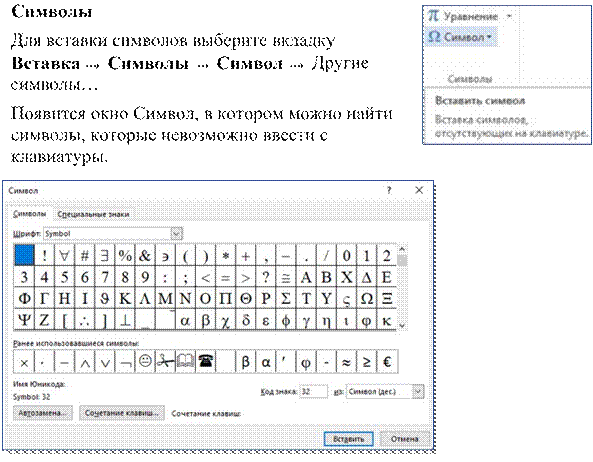
Создайте документ по образцу (используйте шрифты Symbol и Wingdings):
![]() ¾ дюйма ←,
↑ , →, ↓ –клавиши
управления
¾ дюйма ←,
↑ , →, ↓ –клавиши
управления
& § 33 курсором;
∆ABC Радиоактивные излучения α, β, γ
( 8(499) 901-8955 λ=c⋅ν
Формулы
Для ввода формул используйте вкладку Вставка → Символы → Уравнение:
![]() В появившемся окне выберите. Вставить новое уравнение.
В верхней части экрана появится КОНСТРУКТОР для работы с формулами и Место для
уравнения.
В появившемся окне выберите. Вставить новое уравнение.
В верхней части экрана появится КОНСТРУКТОР для работы с формулами и Место для
уравнения.

С помощью Конструктора можно ввести формулы любой сложности: математические символы, дроби, радикалы, суммы, интегралы, матрицы и т.д. Создайте таблицу и с помощью конструктора Работа с Формулами наберите формулы по образцам:
|
Скорость равномерного движения |
𝑠𝑠 𝑣𝑣 = 𝑡𝑡 |
|
Ускорение |
𝑣𝑣⃗ − 𝑣𝑣0⃗ 𝑎𝑎 = ∆𝑡𝑡 |
|
Закон Ньютона |
𝐹𝐹⃗ 𝑎𝑎⃗ = 𝑚𝑚 |
|
Кинетическая энергия |
𝐸𝐸 |
|
Закон всемирного тяготения |
𝑚𝑚1 ∙ 𝑚𝑚2 𝐹𝐹 = 𝐺𝐺 𝑅𝑅 |
|
Период колебаний пружинного маятника |
𝑇𝑇 =2𝜋𝜋 𝑘𝑘 |
|
Период колебаний математического маятника |
𝑙𝑙 𝑇𝑇 =2𝜋𝜋 𝑔𝑔 |
|
КПД идеального двигателя |
𝑇𝑇1 − 𝑇𝑇2 𝜂𝜂 = 𝑇𝑇1 |
|
Сопротивление |
𝑙𝑙 𝑅𝑅 = 𝜌𝜌 𝑠𝑠 |
|
Закон Ома для полной цепи |
𝑖𝑖 |
|
Формула Томсона |
𝑇𝑇 = √𝐿𝐿 ∙ 𝐶𝐶 |
Наберите формулы по образцам:
𝑥𝑥1,2 =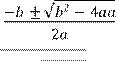

𝑧𝑧 𝑧𝑧 lim ℎ(𝑥𝑥)
ℎ→0
𝛼𝛼 𝛽𝛽
Ф(𝛼𝛼, 𝛽𝛽) = 𝑒𝑒−(𝑛𝑛2+𝑦𝑦2)𝑑𝑑𝑥𝑥𝑑𝑑𝑑𝑑
0 0
𝑥𝑥− 2 𝑥𝑥 + 3
3(𝑥𝑥
+ 1) − < 5𝑥𝑥− 7 ![]()
![]() 𝑥𝑥
4 2
𝑥𝑥
4 2
2𝑥𝑥− + 6 < 4𝑥𝑥− 3 3
(𝑋𝑋02 + 𝑌𝑌02) + (𝑋𝑋𝑛𝑛2 + 𝑌𝑌𝑛𝑛2)
Практическое занятие № 9
Цель работы: изучить и освоить возможности MS Word при создании сносок и гиперссылок.
Создание сносок
1. Создайте документ со сносками по предложенному образцу.
2. Для вставки сноски поставьте курсор после слова, для которого нужно сделать ссылку, выберите Ссылки → Вставить сноску.
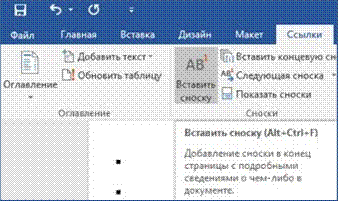
Образец текста:
Сноски
Иногда автор в тексте применяет термины[1], для пояснения которых используется поле внизу страницы – поле сноски или поле после текста.
Сноска[2] в большинстве случаев используется для объяснения, каких-либо моментов в документе. Например, в тексте используются научные термины, и вы не хотите вписывать определение в основное предложение. Для этого, можно над словом подставить цифру, и вывести основное определение вниз страницы.
![]()
Сноски иногда применяются для размещения текста, который, будучи вставленным в основной текст, мог бы отвлечь от основного предмета, но имеет ценность в объяснении какой-либо подробности.
В программе Word[3] данное действие автоматизировано, достаточно нажать одну кнопку, и вставки станут на нужные места.
Оглавление
Основные функциональные задачи оглавления[4]:
1) справочно-поисковая — упростить и убыстрить поиск составных частей издания (глав, параграфов, других подразделов, примечаний и т. д.);
2) информационно-пояснительная — дать читателю общее представление о содержании и структуре издания, подготовить к чтению, помочь восстановить в памяти прочитанное при перерыве в чтении;
3) рекламно-пропагандистская — завлечь читателя, вызвать у него интерес к изданию.
Гипертекст
Гиперссылка – это выделенные области документа, позволяющие переходить к другому документу, содержащему связанную информацию. Простейшим примером может служить энциклопедия, в которой в каждой статье встречаются ссылки на другие статьи.
Гиперссылки – это наиболее из рациональных способов организации больших текстов, в которых разным пользователям могут быть интересны разные части.
Гипертекст — это текст, который содержит в себе ссылки. Когда человек нажимает на них, он с лёгкостью попадает на источник или на сайт, где информацию можно найти в первоначальном виде.
Гипертекст в себе может содержать не только ссылки на другие веб-страницы, но также на графические изображения, видеоролики или какие-либо музыкальные композиции. Всю информацию в один клик, перейдя по ссылке, можно найти во всемирной паутине. Благодаря гипертексту и гиперссылке, люди значительно сокращают своё время на поиски той или иной информации.
Пример создания гиперссылки
Вы сделали 8 практических работ. Все они сохранены
![]()
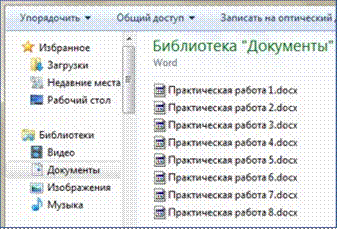
Создадим для этих файлов гиперссылки. Наберите текст:
Практическая работа №1
Практическая работа №2
Выделите Практическая работа №1, выберите Вставка → Гиперссылка.
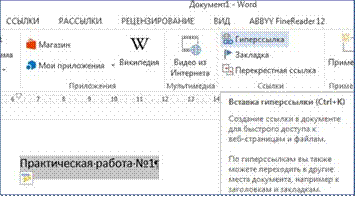
На экране появится окно диалога Вставка гиперссылки, в котором найдите файл Практическая работа 1, щелкните ОК:
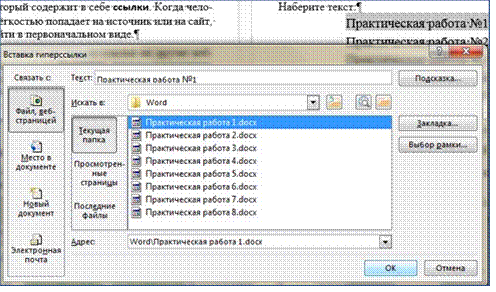
Текст Практическая работа №1 изменит цвет и станет подчеркнутым. Если установить курсор на этот текст, появится табличка с полным именем файла, который связан с этим текстом:

Нажмите CTRL и щелкните ссылку. Вы перейдете в свой файл Практическая работа 1.
Ссылка Практическая работа №1 изменила цвет. Это означает, что эту ссылку просмотрели.
Повторить эти действия для:
Практическая работа №2
Практическая работа №3
Практическая работа №4
Практическая работа №5
Практическая работа №6
Практическая работа №7
Практическая работа №8
Название каждой практической работы связывайте с названием соответствующего файла. Убедитесь, что ссылки работают.
Изменение гиперссылки
Если щелкнуть по гиперссылке правой кнопкой мыши, появится контекстное меню, в котором можно выбрать команду Изменить гиперссылку. На экране появится диалоговое окно Изменение гиперссылки. Можно привязать другой файл.
Удалить гиперссылку можно с помощью контекстного меню.
С помощью гиперссылок в большом документе можно быстро переходить из одного места в другое. Найдите в начале своей работы подзаголовок Сноски. Выделите его, скопируйте. В меню Вставка найдите Закладка. Появится окно Закладка:
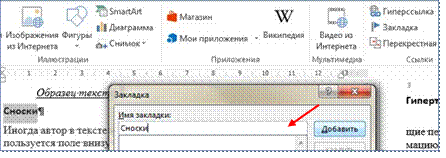
В поле Имя закладки вставьте слово Сноски. Нажмите Добавить.
Сделайте то же самое для подзаголовка Оглавление.
Наберите: Сноски, Оглавление
Выделите слово Сноски. Выберите Вставка → Гиперссылка. В появившемся окне щелкните Закладка:
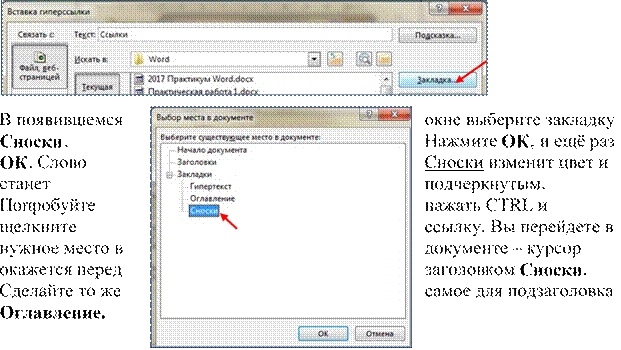
Создадим гиперссылки для быстрого перехода на web-страницы. Наберите адреса сайтов:
https://www.bmtk31.ru/ https://yandex.ru/
Выберите Вставка → Гиперссылка. В появившемся окне в строке Адрес: вы видите адрес https://www.bmtk31.ru/ Нажмите ОК.
Аналогично создайте гиперссылку для адреса https://yandex.ru/ Проверьте работу гиперссылок.
.
Практическое занятие №10
Задание 1. Создание титульного листа
Создайте титульный лист, похожий на обложку брошюры, по которой вы выполняете практические работы.
Задание 2. Создание многостраничного документа
В процессе выполнения практических работ Вы сохраняли все работы. Открывайте по очереди Ваши практические работы, выделяйте полностью документы:
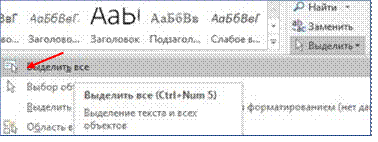
Копируйте их, переходите в Практическую работу №10, вставляйте.
Получится многостраничный документ. Пройдитесь по нему от начала до конца, проследите, чтобы не было так, что заголовок внизу на одной странице, а текст начинается с другой, если 1-2 строки не уместились на странице, постарайтесь уместить (можно поменять интервалы меду абзацами) и т.п. Сделайте так, чтобы большой документ прилично выглядел. Не забывайте сохранять.
![]()
![]() Вставьте
номера страниц: Вставка →
Номер страницы →
Внизу страницы
Вставьте
номера страниц: Вставка →
Номер страницы →
Внизу страницы
Установите особый колонтитул для первой страницы (чтобы номер страницы не печатался на обложке):
Разделим документ на стили, выделив заголовки 1-го и 2-го уровней.
Выделите заголовок
Практическое занятие №1. Шрифты. Форматирование символов Выберите вкладку Главная → Стили → Заголовок 1:
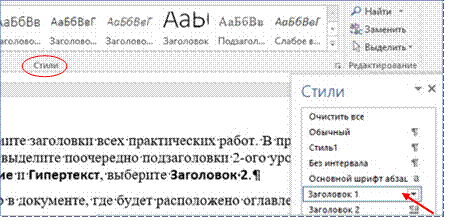
Найдите заголовок
Практическое занятие №2. Форматирование абзацев
Выделите его и тоже выберите Заголовок 1. Аналогично оформите заголовки:
Практическое занятие №3. Колонки. Списки
Практическое занятие № 4. Создание и форматирование таблиц
Практическое занятие № 5. Создание изображений в Word
Практическое занятие № 6. Панель инструментов WordArt
Практическое занятие № 7. Создание плаката
Практическое занятие № 8. Символы. Математические формулы
В практической работе №8 выделите подзаголовок
Символы
Выберите Заголовок 2. Это будет заголовок второго уровня. Также подзаголовок Формулы сделайте заголовком второго уровня.
Аналогично оформите заголовки всех практических работ. В практической работе №9 выделите поочередно подзаголовки 2-ого уровня Сноски, Оглавление и Гипертекст, выберите Заголовок 2.
Установите курсор в документе, где будет расположено оглавление.
Выберите вкладку Ссылки → Оглавление → Автособираемое оглавление
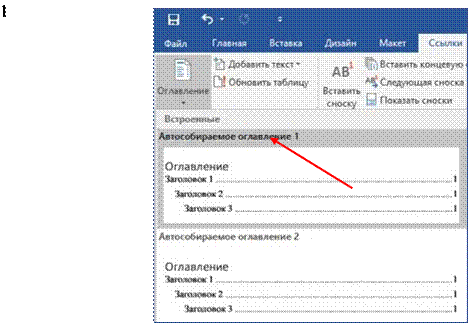
[1] Те́рмин (от лат. terminus — предел, граница) — слово или словосочетание, являющееся названием некоторого понятия какой-нибудь области науки, техники, искусства и т.п.
[2] Сноска — это комментарий или ссылка на источники цитат либо использованной информации.
[3] Microsoft Word — текстовый процессор, предназначенный для создания, просмотра и редактирования текстовых документов
[4] Оглавление — это указатель заголовков издания.
46
Материалы на данной страницы взяты из открытых источников либо размещены пользователем в соответствии с договором-офертой сайта. Вы можете сообщить о нарушении.